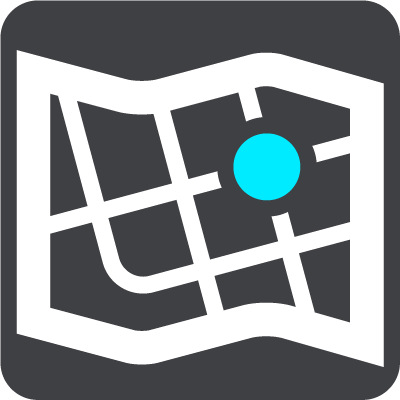
Seleccione Ajustes en el menú principal y, a continuación, Mapas.
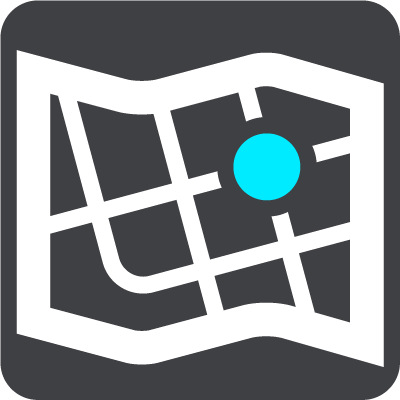
Elegir otro mapa
Seleccione Elegir otro mapa para cambiar el mapa que está utilizando.
Puede elegir entre los mapas almacenados en la memoria interna o en una tarjeta de memoria, en el caso de que el VIA disponga de ranura para tarjeta de memoria.
Importante: Las rutas y los recurridos no se pueden almacenar en la misma tarjeta de memoria como mapas, porque se utiliza un formato de tarjeta de memoria diferente.
Nota: Aunque puede almacenar más de un mapa en el VIA, solo puede usar un mapa al mismo tiempo para la planificación y la navegación.
Sugerencia: El navegador le avisará si es probable que se quede sin batería mientras agrega un mapa.
Sugerencia: Pulse el botón de encendido/apagado para apagar la pantalla y ahorrar batería al descargar un mapa.
Adición de un mapa
Seleccione Añadir un mapa para ver una lista de todos los mapas disponibles para la descarga. Los mapas se ordenan por continente.
Seleccione el mapa que desee instalar y, a continuación, seleccione Descargar.
Si hay una tarjeta de memoria formateada para los mapas TomTom instalada en el VIA, se le preguntará dónde instalar el mapa.
Nota: La indicación de espacio disponible es relativa a la ubicación en la que tenga más espacio libre.
La descarga se inicia tras elegir dónde instalar el mapa.
Eliminación de un mapa
Seleccione Eliminar un mapa. Marque las casillas de verificación situadas junto a los mapas que desea eliminar.
Nota: No puede eliminar TODOS los mapas.